
Fallout: New Vegas ist ein postapokalyptisches Videospiel mit einem Action-Rollenspiel. Dieses Spiel ist auf PlayStation 3 und Xbox 360 verfügbar und die Spieler sind sehr aufgeregt, das Spiel zu spielen.
Während die Spieler das Spiel spielen, stoßen sie auf viele Probleme wie Abstürze, Einfrieren, Stottern, niedrige FPS und andere, aufgrund derer ihr Spiel unterbrochen wird.
Wenn Sie zu den leidenschaftlichen Spielern gehören, die sich diesem Problem stellen und nach einer Lösung suchen, erhalten Sie die richtigen Lösungen, um diese Fehler in diesem Artikel zu beheben.
Bevor Sie jedoch eine der Korrekturen anwenden, gehen Sie die Systemanforderungen des Spiels durch und prüfen Sie, ob Ihr System mit diesem Spiel kompatibel ist oder nicht.
Systemvoraussetzung für das Spielen von Fallout New Vegas
Minimum
- Betriebssystem: Windows XP 32
- Systemspeicher: 1 GB RAM
- Prozessor: Intel Pentium 4 2,53 GHz / AMD Athlon XP 2500+
- Grafik: AMD Radeon X850 Series oder NVIDIA GeForce 6800 GS
- Speicherplatz: 10 GB Festplattenspeicher
- DirectX 9-kompatible Grafikkarte
Empfohlen
- Betriebssystem: Windows XP 32
- Systemspeicher: 3 GB RAM
- Prozessor: Intel Pentium Dual-Core E5200 mit 2,5 GHz / AMD Athlon 64 X2 Dual Core 5800+
- Grafik: AMD Radeon HD 3870 oder NVIDIA GeForce GT 140
- Speicherplatz: 10 GB Festplattenspeicher
Wie zu Fallout New Vegas Game-Fehler beheben?
Nun, es gibt einige Probleme, mit denen die Spieler beim Spielen von Fallout New Vegas Game konfrontiert sind, und hier sind die Lösungen für diese Probleme.
Überprüfen Sie die Fehlerbehebungen und spielen Sie das Spiel ohne Unterbrechung weiter.
1: Fallout New Vegas Absturzproblem
Viele Spieler berichten, dass das Spiel Fallout New Vegas Crashing in der Mitte ist, aufgrund derer sie ihr Spiel verlieren.
Führen Sie das Spiel im Kompatibilitätsmodus aus, um den Absturz von Fallout New Vegas zu beheben. Befolgen Sie dazu die folgenden Schritte:
- Klicken Sie mit der rechten Maustaste auf das Fallout New Vegas-Spielsymbol und wählen Sie Eigenschaften aus
- Klicken Sie auf die Registerkarte Kompatibilität und aktivieren Sie das Kontrollkästchen Dieses Programm im Kompatibilitätsmodus ausführen
- Klicken Sie auf OK
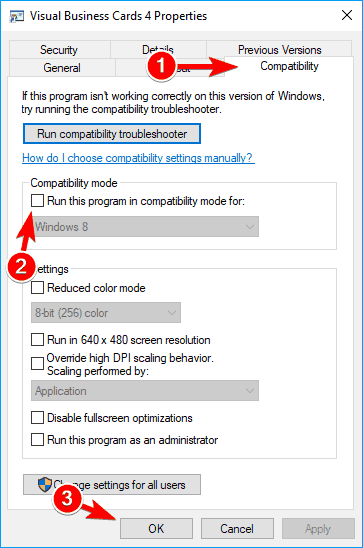
Führen Sie nun das Spiel aus und prüfen Sie, ob das Absturzproblem von Fallout New Vegas erneut auftritt oder nicht.
Ein weiterer Grund für den Absturz des Spiels ist, dass die Treiber veraltet sind. Aktualisieren Sie daher die Treiber, um das Problem mit dem Absturz in Fallout New Vegas zu beheben.
Sie können Driver Updater versuchen, um die Treiber zu aktualisieren. Es aktualisiert nicht nur Treiber, sondern behebt auch alle Treiberprobleme.
2: Fallout New Vegas Einfrieren
Fallout New Vegas Einfrieren zufällig wie BSOD Fehler auf bestimmten Multi-Core-Hardware-Umgebung aufgrund von Inkompatibilitäten mit dem Spiel-Engine. Sie können versuchen, diese Probleme zu vermeiden, indem Sie die Grenze so festlegen, dass nur zwei Kerne verwendet werden.
Führen Sie die folgenden Schritte aus, um dieses Problem zu beheben:
Gehen Sie zu meinen Dokumenten und entsperren Sie fallout.ini im Ordner mygames \ falloutNV mit einem Texteditor wie notepad.
- Suchzeichenfolge bUseThreadedAI = 0
- Benennen Sie in “bUseThreadedAI = 1″ um
- Unter obigem Fügen Sie eine Zeile als iNumHWThreads = 2 hinzu
- Speichern Sie vor dem Schließen dieser Datei
- Wiederholen Sie alle Schritte für fallout_default.ini in der Installation im Standardordner von C:\Program Files (x86)\Bethesda Softworks\Fallout New Vegas)
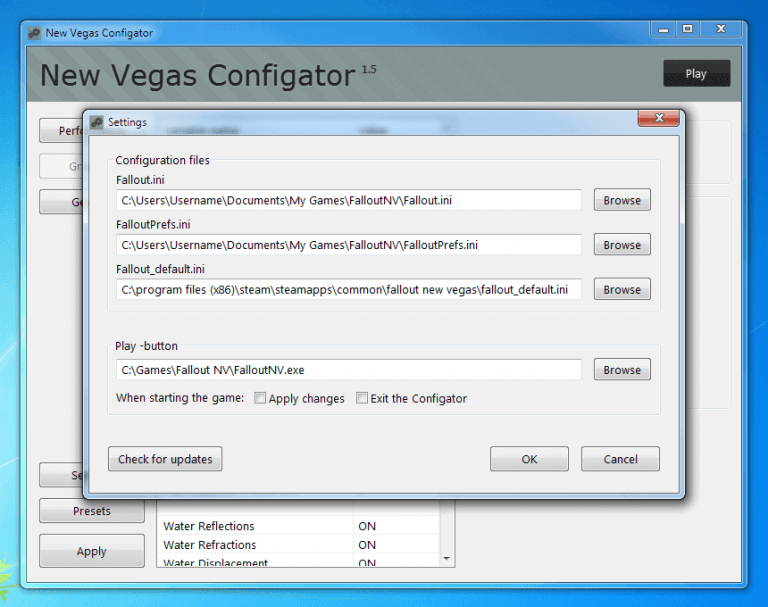
3: Fallout New Vegas-Mausbeschleunigung Problem
Das plötzliche Mausbeschleunigung Problem ist wirklich ärgerlich, wie die Hölle. Um zu bekommen fallout new Vegas mouse reparieren, Folgen Sie dann den unten angegebenen Schritten:
- Gehen Sie unter Eigene Dateien \ Eigene Spiele \ fallout NV zu Falloutprefs.ini und öffnen Sie es mit einem Texteditor.
- Unter dieser Datei, um das Steuersegment suchen.
- Unter diesem Abschnitt werden die Zeilen wie folgt hinzufügen,
- fForegroundMouseAccelBase = 0
- fForegroundMouseAccelTop = 0
- fForegroundMouseBase = 0
- fForegroundMouseMult = 0
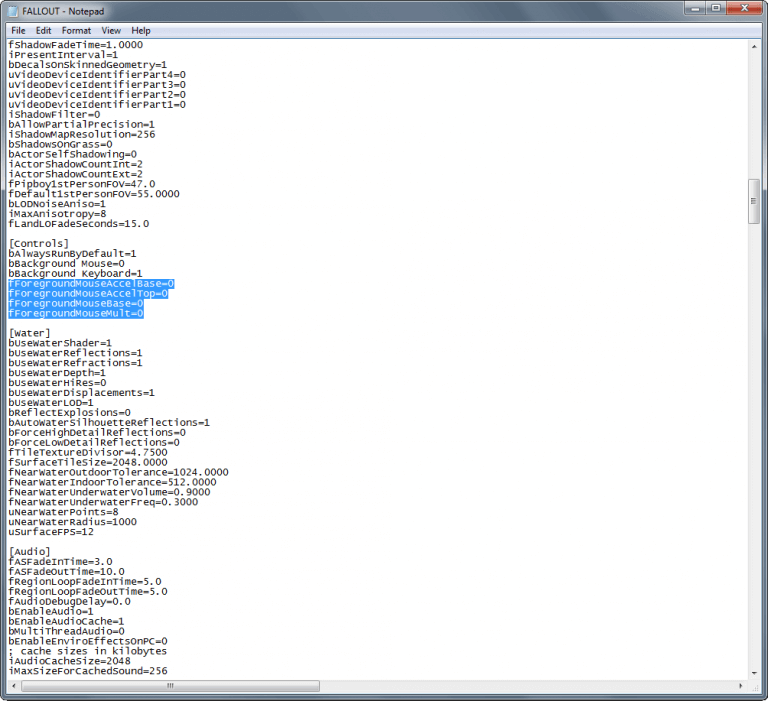
- Speichern Sie die Datei, und schließen Sie sie. Entfernen Sie jetzt die schreibgeschützte Funktion unter “Datei-Assets”.
- Nach diesem Spiel sollte neu gestartet werden, um zu überprüfen, ob der Mausbeschleunigungsfehler behoben ist oder nicht.
- Wiederholen Sie die ersten drei Schritte für die Datei Fallout_default.ini unter Steam\steamapps\common\fallout new vegas\.
4: Fallout New Vegas Stottern Problem
Wenn Sie auf ein stotterndes Problem stoßen, muss Ihr PC 60 fps unterstützen, da sonst der gesamte Motor langsamer wird.
Setzen Sie den iFPSClamp auf 30, wenn Sie die Bildrate mit RTSS oder DXTORY auf 30 fps begrenzen möchten.
Wenn Sie bereit sind, das Spiel mit einer variablen Bildrate zu spielen, anstatt 60 oder 30 zu sperren, müssen Sie iFPSClamp auf 0 setzen.
Dies verhindert ein Ruckeln des Spiels, wenn die Kamera horizontal geschwenkt wird
- Navigieren Sie zum Ordner “Fallout new Vegas” unter “Eigene Dateien”.
- Öffne “FALLOUT.INI” mit Notepad oder Notepad ++
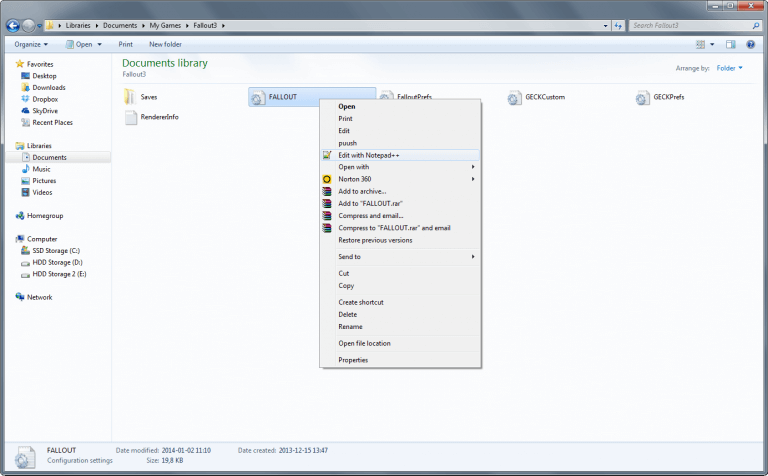
- Suche nach “iFPSClamp“
- Ändern Sie den Wert von 0 auf 60 und es wird so aussehen; iFPSClamp = 60
- Speichern und schließen.
Nachdem Sie die obigen Schritte ausgeführt haben Fallout New Vegas wird nicht mehr stottern.
5: Fallout New Vegas Audio-Stottern
Ohne die richtige Audiowiedergabe gibt es keine Aufregung beim Spielen des Spiels. Wenn Sie vor einem Fallout New Vegas Audio-Stotter-Problem, dann kann es mögliche Gründe geben.
Hier sind einige Lösungen, die Ihnen helfen können, das Problem mit dem Audiostottern zu beheben:
- Deaktivieren Sie die Surround-Sound-Ausgabe in Ihrem PC und aktivieren Sie die Stereo-Lautsprecherkonfiguration.
- Verringern Sie die Abtastrate der Soundkarte auf mindestens 48000 Hz
- Führen Sie das Spiel im Fenstermodus aus. Dies scheint für einige das verzögerte Audio zu beheben.
- Stellen Sie sicher, dass Ihre Soundkartentreiber aktualisiert sind.
Versuchen Sie die Korrekturen, ich bin sicher, dass jede Lösung auf jeden Fall funktionieren wird, um sie zu beheben das Fallout New Vegas Audio Stottern Problem im Spiel.
6: Fallout New Vegas Niedrige FPS
Wenn Sie Low-End-Videohardware verwenden, kann es vorkommen, dass Sie mit Leistungsverzögerungen sowie Ruckeln, niedrigen FPS und Bildraten konfrontiert werden.
Wenn Sie auf dasselbe Problem stoßen, stellen Sie die Wasser-Multisampling-Einstellung auf niedrig. Das untere Ende GPU wurde gefunden, von diesem getötet werden, und wenn deaktiviert gab es einen spürbaren Leistungsschub.
Sie können auch Game Booster ausprobieren, um das Problem mit niedrigen FPS in Fallout New Vegas zu beheben und das Spielerlebnis zu verbessern.
Führen Sie das Game Booster und lösen das Problem mit Blick in Fallout New Vegas.
- Es steigert die Spiele
- Optimieren Sie den PC für ein ansprechendes Gameplay
- Spiele das Spiel schneller als zuvor
- Holen Sie sich eine bessere FPS-Rate
Fazit
Das ist es.
Dies waren die Fehler, die von den Spielern beim Spielen des Fallout New Vegas Spiel.
Ich habe die Lösungen zur Überwindung solcher Fehler aufgelistet, damit Sie das Spiel mit Leichtigkeit spielen können.
Abgesehen davon kommt es manchmal vor, dass es aufgrund des Problems mit dem Windows-PC zu einer Unterbrechung des Spiels kommt. Um ein solches Problem zu beheben, können Sie die PC Reparatur Werkzeug.
Dieses Tool wird die Fehler und Ausgabe Swipe ab, die in Ihrem Windows-PC auftritt und die Probleme beseitigen.
Es wird erwartet, dass Ihnen dieser Artikel gefallen hat, und er hat Ihnen bei der Lösung all Ihrer Fragen geholfen.
Hardeep has always been a Windows lover ever since she got her hands on her first Windows XP PC. She has always been enthusiastic about technological stuff, especially Artificial Intelligence (AI) computing. Before joining PC Error Fix, she worked as a freelancer and worked on numerous technical projects.